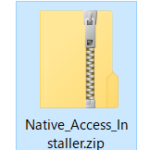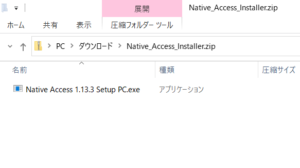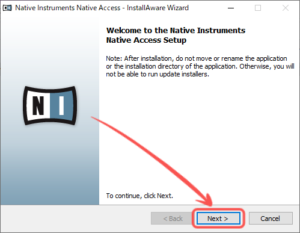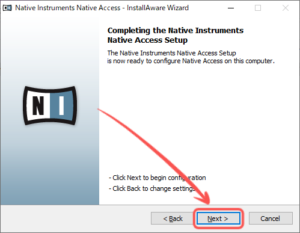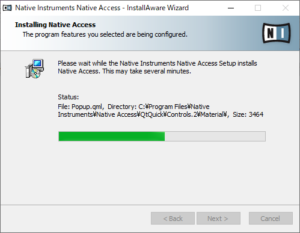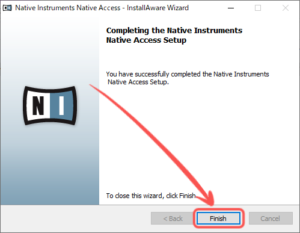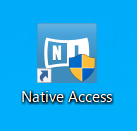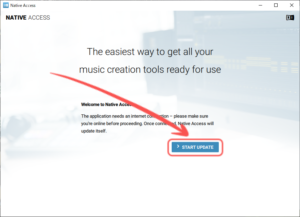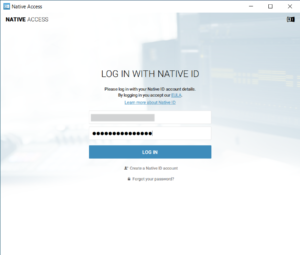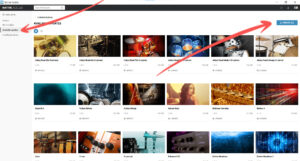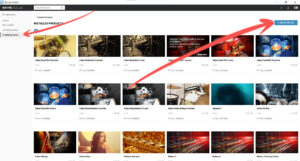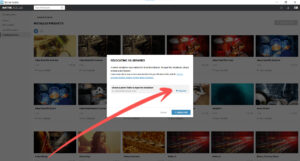DTMマシン入れ替えでセットアップをしていたら、KOMPLETEのインストール方法が変わっていたので手順を解説します。
じつは、KOMPLETE10 Ultimateからアップデートしてなかったので完全に浦島状態でした(苦笑)
一昔前は、付属HDDを接続してインストールしてましたが、『NATIVE ACCESS』というツールを使ってクラウド経由でインストールします。これがまた使いやすくて感激(笑)
インストールはもちろんですが、不要なライブラリのリインストールも簡単にできちゃいます。僕のような浦島さんや、はじめてKONPLETEを購入した方は参考にしてください。
KOMPLETEインストール手順

まずは「NATIVE ACCESS」をダウンロードするので公式サイトにアクセスしてください。パッケージによって容量が変わるので、作業時間はなんとも言えませんが平均1時間ぐらいでしょうか。
①NATIVE ACCESSのダウンロード
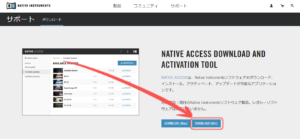
NATIVE ACCESSのダウンロード画面で、[DOWNLOAD]ボタンをクリックします。(ここではWindowsを選択しています)
ダウンロードされた”Native_Access_Installer.zip” をクリックします。
エクスプローラーが表示されるので、”Native Access X.XX.X Setup PC.exe” をクリック実行するとインストーラが起動します。
上画面で[Next]ボタンをクリックします。
上画面で[Next]ボタンをクリックするとインストールがスタートします。
上画面が表示されたらインストール完了です。[Finish]ボタンをクリックすると画面が閉じます。
②NATIVE ACCESSの起動とログイン
デスクトップの「Native Access」ショートカットアイコンをクリックします。
上画面が表示された場合、[START UPDATE]ボタンをクリックします。
ログイン画面でアカウント名とパスワードを入力し、[LOG IN]ボタンをクリックします。
※まだアカウントを持っていない場合は「Create a Native ID account」から作成できます。
③音源ライブラリのアップデート
左メニュー「Available updates」を選択し、右上[UPDATE ALL]ボタンをクリックすると各音源ライブラリが更新されます。
※まだ製品を登録してない場合は、左上「⊕ Add Serial」で追加できます。
④音源ライブラリのインストール
左メニュー「Installed products」を選択し、右上[RELOCATE ALL]ボタンをクリックします。
上画面で[BROWSE]ボタンをクリックし、保存先を指定するとてインストールまたはライブラリの移動がスタートします。
まとめ
KOMPLETEインストール後は、KONTAKTのライブラリパス設定も忘れずにしましょう。